So kannst du in Excel Stunden größer als 24 anzeigen und addieren
Wer in Excel zum Beispiel mit Arbeitszeiten rechnet, stößt auf kleines Problem.
Und zwar werden die Stunden beim Addieren nicht richtig angezeigt.
Dann werden aus 5 x 8 Stunden ganz einfach 16 Stunden, anstatt 40 Stunden.
Da deine Arbeitnehmer dies wahrscheinlich nicht so komisch finden, solltest du das Format der Anzeige ändern.
Wie du Stunden, welche größer als 24 sind, in Excel korrekt anzeigen kannst – erfährst du jetzt.
Excel Stunden größer als 24 am Beispiel
Hier das Beispiel.
Eine normale Zeiterfassung von Monat bis Freitag, jeweils 8 Stunden.
Als Summe wären dies 40 Stunden.
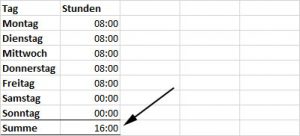
Und wenn du die Summenformel – =SUMME(B2:B8) – unten einfügst, bekommst du 16 Stunden geliefert.
Blöd, oder?
Ändern wir jetzt.
In drei einfachen Schritten kannst du die 24 Stundenanzeige anpassen
- Markiere die Zelle, welche die Summe der Zeitwerte enthält
- Klicke mit rechts auf die Zelle und wähle im Kontextmenü den Befehl: „Zellen formatieren“ aus.
- Ändere das benutzerdefinierte Format von hh:mm auf [hh]:mm.
Beachte die Klammerung bei den zwei H’s.
Die Klammern kannst du mit den Tastenkombinationen Strg+Alt+8 und Strg+Alt+9 einfügen.
Hier das ganze Beispiel mit Bildern
Beachte die Klammerung bei den zwei H’s.
Die Klammern kannst du mit den Tastenkombinationen Strg+Alt+8 und Strg+Alt+9 einfügen.
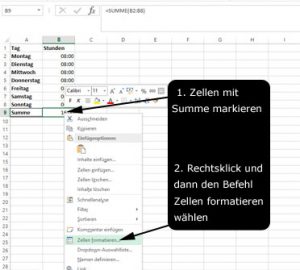
Es öffnet sich dann ein neues Fenster.
Im Normalfall sollte das benutzerdefinierte Format, so wie bei mir, schon markiert sein.
Ansonsten müsstest du dieses auswählen.
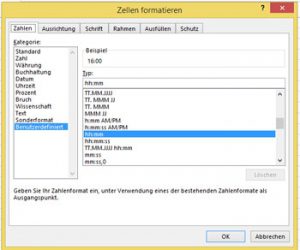
Im Normalfall sollte das benutzerdefinierte Format, so wie bei mir, schon markiert sein.
Ansonsten müsstest du dieses auswählen.
Im oberen Bereich kannst du jetzt das benutzerdefinierte Datumsformat ändern.
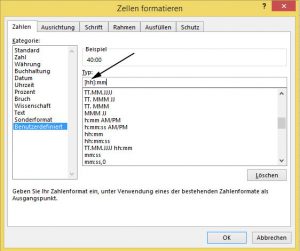
Das Doppel-H steht für die Stundenanzeige mit zwei Stellen.
Wenn du jetzt die eckige Klammer (Alt+Strg+8) davor und danach (Alt+Strg+9) setzt, wird die Summe aller Stunden korrekt ausgegeben.
Bestätige mit „OKAY“ und das Format wird übernommen.
Somit sollte jetzt die Addition der Stunden korrekt, durch Excel, ausgegeben werden.
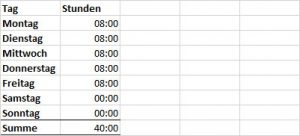
Selbstverständlich kannst du auch Halbenstunden, mit Minuten und selbst mit Sekunden rechnen.
Hier die Bilder dazu.
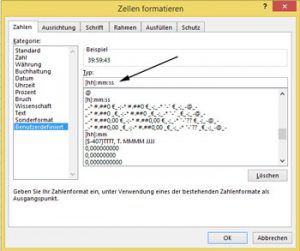
Dazu musst du lediglich beim benutzerdefinierten Datumsformat, noch einen Doppelpunkt+ss eingeben.
Diese Doppel-s steht für die Sekundenanzeige.
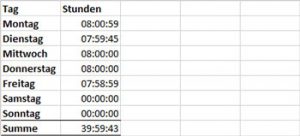
Wenn du mit Okay bestätigst, wird das richtige Format ausgegeben.
Über den Autor
